Como acelerar ou desacelerar vídeos do TikTok de 5 maneiras fáceis (2023)
TikTok é um aplicativo irresistível que diverte milhões de pessoas ao redor do mundo. Se você já tentou criar conteúdo neste lindo app, será impossível não acelerar ou desacelerar seu vídeo no TikTok para retratar movimentos engraçados. Muitas pessoas também aceleram os vídeos com mais tempo para reduzi-los ao tempo limitado definido pelo TikTok. Outro recurso interessante do TikTok é que você pode desacelerar o vídeo para enfatizar um objeto, talvez um gato correndo ou uma pessoa pulando em uma piscina. Com o tutorial final a seguir, você pode aprender como acelerar ou desacelerar seus vídeos no TikTok e seja um criador de estrelas da plataforma social.
Lista de guias
2 maneiras fáceis de acelerar/desacelerar vídeos no TikTok antes de enviá-los A maneira definitiva de acelerar/desacelerar vídeos do TikTok [assistir, fazer upload] Como acelerar/desacelerar vídeos no TikTok com aplicativos em câmera rápida/lenta Perguntas frequentes sobre como acelerar/desacelerar vídeos no TikTok2 maneiras fáceis de acelerar/desacelerar vídeos no TikTok antes de enviá-los
O TikTok é um aplicativo fácil de usar, mas você ainda pode se perder significativamente, pois o aplicativo está sendo atualizado quase todos os dias. No entanto, você pode aprender a maneira mais fácil de acelerar ou desacelerar seu vídeo no TikTok seguindo as etapas, tanto para os vídeos gravados quanto para os enviados. Vamos começar.
1. Acelere/desacelere os vídeos gravados no TikTok
Passo 1.Abra o aplicativo TikTok em seu dispositivo e toque no botão "Adicionar" na parte inferior central da tela. Você pode ver as ferramentas de edição que pode aplicar antes de gravar um vídeo. Toque no botão "Velocidade".
Passo 2.As opções de velocidade aparecerão na parte inferior da tela. Escolha a velocidade desejada para acelerar/desacelerar vídeos no TikTok. Você pode desacelerar em "0,3x" ou acelerar em "3x". Nesta parte você também pode adicionar filtros, efeitos e até música para criar um adorável vídeo TikTok.
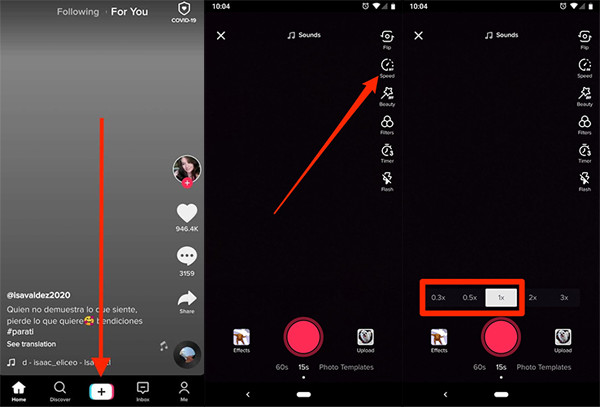
Etapa 3.Depois que tudo estiver configurado, toque no botão "Gravar" para iniciar a gravação. Você ainda pode editar o vídeo com as ferramentas de edição quando terminar a gravação. Você pode postar o vídeo no seu feed de notícias ou salvá-lo na pasta de rascunho.
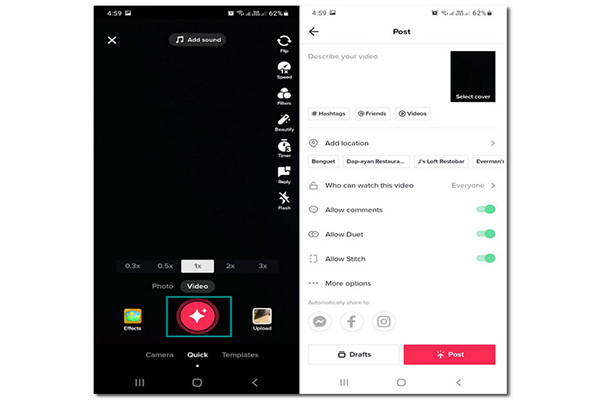
2. Altere a velocidade dos vídeos enviados no TikTok
Se você tiver outro vídeo em sua galeria, TikTok permite acelerar ou desacelerar as gravações não gravado originalmente no aplicativo. Apenas siga os passos abaixo:
Passo 1.Inicie o aplicativo TikTok em seu smartphone para começar. Na janela “Câmera”, toque no botão “Upload” na parte inferior direita da tela. Selecione o vídeo que deseja desacelerar ou acelerar no TikTok.
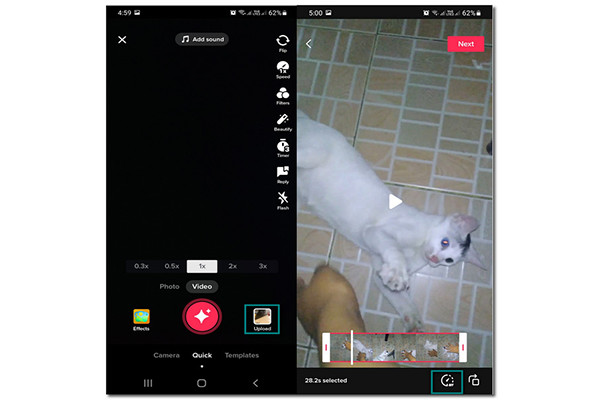
Passo 2.Depois de selecionar o videoclipe desejado, você será direcionado para a parte de recorte. Aqui, você pode cortar as partes inicial e final do vídeo. Clique no botão "Velocidade" na parte inferior para que as opções de velocidade apareçam. Diminua a velocidade do vídeo no TikTok na velocidade “0,52x” ou acelere-o na velocidade “2x”.
Etapa 3.Clique no botão “Avançar” para prosseguir para outra janela de edição. Você pode aplicar filtros e efeitos. Além disso, você pode reduzir o ruído do vídeo. Escreva uma legenda e poste na sua conta TikTok!
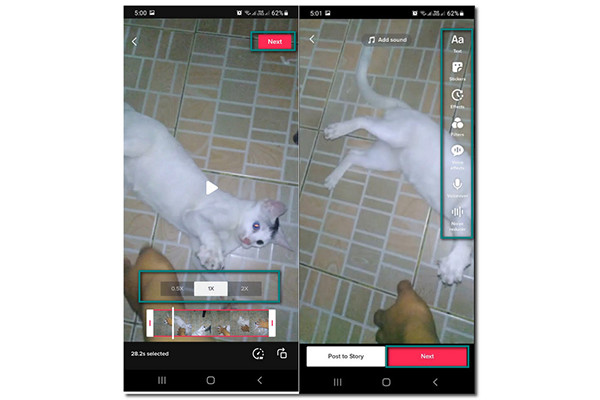
A maneira definitiva de acelerar/desacelerar vídeos do TikTok [assistir, fazer upload]
Você também pode editar seus vídeos do TikTok em seu computador ou laptop. No entanto, pode ser crucial se você não tiver um editor de vídeo profissional para acelerar ou desacelerar seus videoclipes TikTok. Mas não se preocupe, você pode confiar inteiramente em AnyRec Video Converter pois tem a maneira mais fácil de editar seus vídeos do TikTok. Você pode editar e acelerar vídeos do TikTok e até mesmo usar suas outras ferramentas essenciais, como aparar, cortar, mesclar e muito mais.

Desacelere ou acelere os vídeos do TikTok de 0,125x até 8x.
Suporta formatos de arquivo de vídeo populares como MOV, MP4, MKV, etc.
Ajuste os vídeos de saída e mantenha as melhores configurações para o TikTok.
Ofereça outras funções, como amplificador de volume, conversor, etc.
100% Secure
100% Secure
Como acelerar/desacelerar um vídeo TikTok com AnyRec Video Converter:
Passo 1.Baixe o software de seu site oficial e inicie-o para iniciar a edição. Clique no botão “Caixa de ferramentas” no menu superior do painel. Dentre as opções, clique no botão “Controlador de velocidade de vídeo”.

Passo 2.Clique no botão "Adicionar" para adicionar o vídeo TikTok desejado da sua pasta. Escolha a velocidade desejada para o arquivo de vídeo. Você pode selecionar a velocidade mais lenta de "0,125x" até a mais rápida de "8x". O software também permite alterar as configurações de vídeo. Basta clicar no botão "Saída" e você encontrará as configurações de vídeo.

Etapa 3.Depois de acelerar/desacelerar os vídeos do TikTok, você pode editar o formato do vídeo, a resolução, o codificador e até mesmo a qualidade. Clique no botão “OK” para salvar as alterações nas configurações de vídeo. Uma vez feito isso, clique no botão “Salvar em” na parte inferior do painel para escolher a pasta desejada para o arquivo de vídeo editado.

Passo 4.Depois de escolher a pasta, clique no botão “Exportar” para salvar as alterações. A pasta selecionada aparecerá com a pasta editada quando o processo for concluído. Aproveite o seu vídeo acelerado e compartilhe-o com seu público no TikTok.

Como acelerar/desacelerar vídeos no TikTok com aplicativos em câmera rápida/lenta
O TikTok ainda é uma plataforma social em crescimento, portanto, ainda pode faltar algo que você esteja procurando para acelerar seu vídeo do TikTok. Então, para isso, este artigo foi preparado com aplicativos de terceiros para ajudá-lo desacelere e acelere qualquer tipo de vídeo do TikTok você gravou.
1. Vídeo Perfeito
Isto aplicativo controlador de velocidade é uma ferramenta perfeita para câmera lenta e acelerar seu vídeo TikTok. É agradável usar este aplicativo porque você pode adicionar um fundo de música e acelerar sem esforço seus videoclipes TikTok no seu dispositivo. Você pode baixar o aplicativo na App Store gratuitamente.
- Prós
- Ofereça funcionalidades de edição como transições e locução.
- Interface fácil de usar.
- Contras
- Às vezes, trava durante o processo de edição.
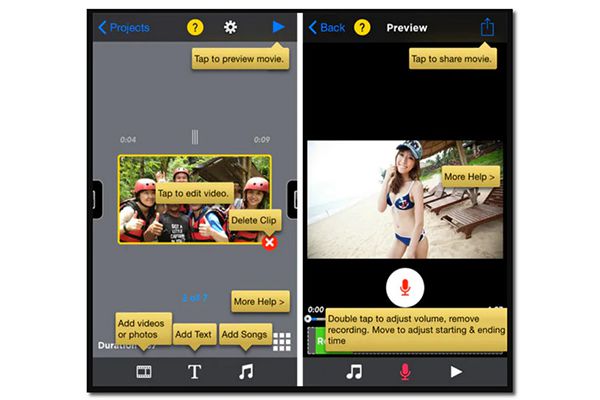
2. Editor de vídeo Capcut
O Capcut Video Editor tem uma parceria com o TikTok, onde você pode compartilhar diretamente seu vídeo editado em sua conta do TikTok. Possui o controlador de velocidade com o efeito de câmera lenta e velocidade rápida para vídeos do TikTok. Além disso, possui um vasto acervo de Filtros TikTok você pode usar para aprimorar seus vídeos.
- Prós
- Facilidade de edição de alta qualidade.
- Funciona bem com computadores e smartphones.
- Contras
- Formato de arquivo suportado limitado.
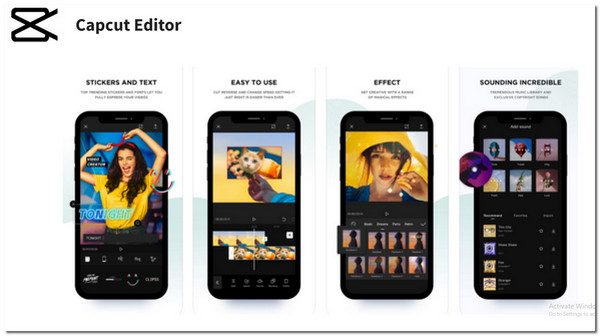
Perguntas frequentes sobre como acelerar/desacelerar vídeos no TikTok
-
Posso acelerar vídeos no TikTok em até 4x?
Não, você não pode. A velocidade máxima fornecida pelo TikTok é 3x a velocidade. Portanto, você precisa confiar no AnyRec Video Converter para alterar a velocidade dos vídeos do TikTok em até 8x.
-
Posso desacelerar meus vídeos do TikTok usando o Snapchat?
Sim. Baixe o vídeo TikTok que deseja enviar para sua conta Snapchat. Na seção "Rolo da Câmera", selecione o videoclipe. Deslize para a direita para encontrar o botão "Caracol". Isso desacelerará automaticamente o seu vídeo, mas você pode deslizar novamente para aumentar a velocidade.
-
Por quanto tempo posso enviar um vídeo acelerado/em câmera lenta no TikTok?
A atualização mais recente do TikTok permite o upload de vídeos em 5 minutos. Portanto, se o seu vídeo em câmera lenta estiver dentro desse período de tempo limitado, você ainda poderá enviá-lo sem problemas.
Conclusão
Você soube como acelerar ou desacelerar vídeos no TikTok depois de ler, mas às vezes pode ser frustrante não obter a velocidade desejada para seus vídeos do TikTok. É por isso que você ainda pode confiar em outros aplicativos fora do TikTok para obter a edição desejada. É uma boa ideia confiar no AnyRec Video Converter, pois ele suporta acelerando ou desacelerando o TikTok vídeos de 0,125x a 8x. Baixe o software no seu dispositivo e experimente agora!
100% Secure
100% Secure
